Quitar el redireccionamiento al fraude "Windows Antivirus - Critical Alert"
EstafaConocido también como: el virus "Windows Antivirus - Critical Alert"
Obtenga un escaneo gratuito y verifique si su computadora está infectada.
ELIMÍNELO AHORAPara usar el producto con todas las funciones, debe comprar una licencia para Combo Cleaner. 7 días de prueba gratuita limitada disponible. Combo Cleaner es propiedad y está operado por RCS LT, la empresa matriz de PCRisk.
Instrucciones para eliminar Windows Antivirus - Critical Alert
¿Qué es Windows Antivirus - Critical Alert?
Windows Antivirus - Critical Alert está catalogado como una estafa de soporte técnico. Las estafas de este tipo están diseñadas para hacer creer a los usuarios que sus equipos o datos personales están en peligro para que llamen a un número facilitado. Normalmente, los estafadores las promocionan a través de varias páginas de dudosa fiabilidad. Muy a menudo, esas páginas se abren por aplicaciones potencialmente no deseadas que se instalan en un navegador o sistema operativo. Si este fraude se muestra en el navegador, le recomendamos encarecidamente ignorarlo y verificar las apps basura que podrían ser las causantes.
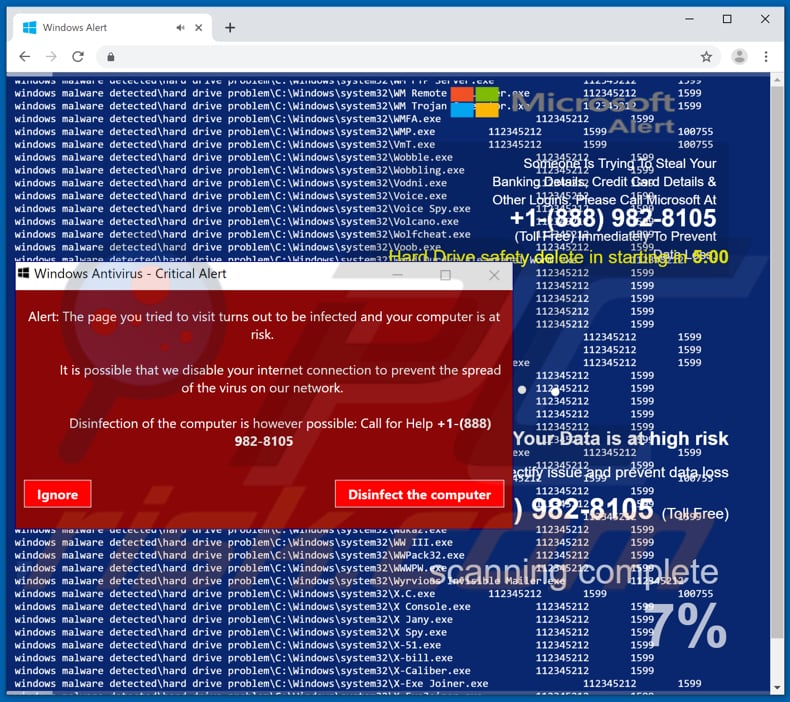
El fraude "Windows Antivirus - Critical Alert" está diseñado para ejecutar un falso análisis e informar a los usuarios de que sus datos están en peligro. Según esta página, alguien está intentando sustraer sus cuentas bancarias, datos de tarjetas de crédito y otras credenciales. Para evitar cualquier problema, se insta a los visitantes a llamar al número "+1 (888) 982-8105". Cuando se llame a este número, supuestamente contactarán con alguien de Microsoft; sin embargo, esta llamada conecta en realidad con los estafadores que diseñaron este fraude de soporte técnico. Asimismo, esta página muestra una ventana emergente que indica que se visitó anteriormente otra página que estaba infectada y se ha puesto al equipo en peligro. Se insta a los usuarios a llamar al número mencionado anteriormente. Aparte, esta página empieza una cuenta atrás que, cuando finalice, iniciará la supresión de la seguridad en el disco duro. En resumidas cuentas, esta estafa está diseñada para hacer que los usuarios llamen a los estafadores cuanto antes y hacerles creer que perderán sus datos y se les sustraerán sus datos personales si no lo hacen en 5 minutos tras abrir esa página. No debería fiarse nunca de este tipo de webs. Si el navegador abre una página de ese tipo, simplemente ignórela y ciérrela. Sin embargo, algunas páginas fraudulentas están diseñada para evitar que los visitantes las cierren. En tales casos, pueden cerrarse si se finaliza el proceso del navegador a través del Administrador de tareas. Tenga en cuenta que restaurar la sesión cerrada previamente llevará a la misma página fraudulenta de nuevo. Si un navegador abre la estafa "Windows Antivirus - Critical Alert" a pantalla completa, puede cerrarse si pulsa la tecla "Esc" en su teclado.
Hay muchos casos en los que páginas de ese tipo son iniciadas por culpa de apps basura. Si se instalan, esos programas suelen recabar datos de navegación y mostrar a los usuarios anuncios no deseados también. Normalmente, esas apps recaban direcciones IP, URL de sitios web visitados, consultas introducidas en buscadores, ubicaciones geográficas, etc. Sus desarrolladores ceden la información recabada a otros usuarios, posiblemente ciberdelincuentes que usen indebidamente para generar ingresos. Tener las apps basura instaladas podría dar lugar a problemas de privacidad, seguridad en la navegación, etc. Asimismo, las apps de este tipo suelen mostrar anuncios intrusivos como cupones, banners, ventanas emergentes, encuestas, etc. Normalmente, los usuarios que hacen clic en ellas van a páginas dudosas o inician descargas y luego instalaciones de otras aplicaciones no deseadas.
| Nombre | el virus "Windows Antivirus - Critical Alert" |
| Tipo de amenaza | Phishing, estafa, ingeniería social, fraude, software malicioso de Mac, virus de Mac |
| Falsa afirmación | El fraude de soporte técnico dice que el sistema está infectado y que los datos personales del usuario (credenciales de cuentas, fotos almacenadas, etc.) están en peligro. |
| Número telefónico del servicio fraudulento de soporte técnico | +1-(888) 982-8105 |
| Dominio relacionado | adultsexvedios[.]site |
| Detectada como | Lista completa de detecciones (VirusTotal) |
| Dirección IP responsable (adultsexvedios[.]site) | 167.71.131.37 |
| Síntomas | Falsos mensajes de error, falsas advertencias del sistema, errores en pop-up, fraude informático. |
| Formas de distribución | Sitios web comprometidos, anuncios malintencionados en pop-ups en internet, aplicaciones potencialmente no deseadas. |
| Daño | Pérdida de información sensible y privada, pérdida económica, suplantación de la identidad, posibles infecciones por malware. |
| Eliminación |
Para eliminar posibles infecciones de malware, escanee su computadora con un software antivirus legítimo. Nuestros investigadores de seguridad recomiendan usar Combo Cleaner. Descargue Combo Cleaner para WindowsEl detector gratuito verifica si su equipo está infectado. Para usar el producto con todas las funciones, debe comprar una licencia para Combo Cleaner. 7 días de prueba gratuita limitada disponible. Combo Cleaner es propiedad y está operado por RCS LT, la empresa matriz de PCRisk. |
Hay una serie de páginas que están diseñadas por los estafadores: "Hard Drive Safety Delete", "Virus Support Alert", "Windows Is Not Activated" y muchas más. Es muy común que muestren un número de atención técnica que, cuando se llama, conecta a los usuarios con los estafadores. El objetivo principal es sacarle a los usuarios su dinero con la venta de software innecesario o engañarles para que paguen por un servicio de soporte técnico. Ninguna de esas páginas es oficial y no se debe fiar. Las apps basura que abren páginas de este tipo suelen camuflarse como herramientas legítimas y útiles. Sin embargo, más a menudo de la cuenta ocasionan solo problemas: abren páginas sospechosas, recaban datos y muestran anuncios.
¿Cómo se instalaron las aplicaciones potencialmente no deseadas en mi equipo?
Las descargas o instalaciones no deseadas suelen producirse cuando los usuarios hacen clic en anuncios no deseados o cuando descargan e instalan algún software (normalmente gratuito) sin prestar atención a los detalles de la instalación. Hay muchos anuncios engañosos que, al hacer clic, ejecutan código que descarga e instala varias apps basura o incluso software malicioso. En otros casos, se instalan apps basura cuando los desarrolladores usan el método del empaquetado para engañarles. Empaquetan (incluyen) apps basura en instaladores de otro software, tal información suele ocultarse en las opciones de instalación como en las secciones personalizadas y avanzadas. Cuando los usuarios los dejan sin modificar, están permitiendo que se descarguen e instalen apps basura junto con programas que realmente quieren descargar e instalar.
¿Cómo evitar la instalación de aplicaciones potencialmente no deseadas?
Descargue todo el software desde sitios web oficiales, use enlaces directos. No debería fiarse de ningún tipo de fuente alternativa como asistentes de descargas de software, instaladores, clientes torrents y otras redes P2P o sitios web oficiales para descargar software. Todas las descargas e instalaciones deberían completarse de forma correcta: es importante comprobar todas las opciones personalizadas o avanzadas y otras partes similares, para desmarcar las apps basura incluidas. Evite hacer clic en anuncios intrusivos, sobre todo, si aparecen en algunos sitios web sospechosos y no oficiales. Suelen redireccionar a los usuarios a páginas potencialmente maliciosas o causan descargas o instalaciones no deseadas. Si un navegador ocasiona redireccionamientos no deseados o muestra anuncios intrusivos de forma regular, es posible que ocurra por alguna app basura (extensión, complemento que se haya instalado en el navegador predeterminado). Todas las apps no deseadas, desconocidas deberían desinstalarse cuanto antes. Se recomienda desinstalar los programas sospechosos, no deseados que están instalados en el sistema operativo. Si su equipo ya está infectado con apps basura, le recomendamos llevar a cabo un análisis con Combo Cleaner Antivirus para Windows para eliminarlas de forma automática.
Aspecto de la ventana emergente "Windows Antivirus - Critical Alert" (GIF):
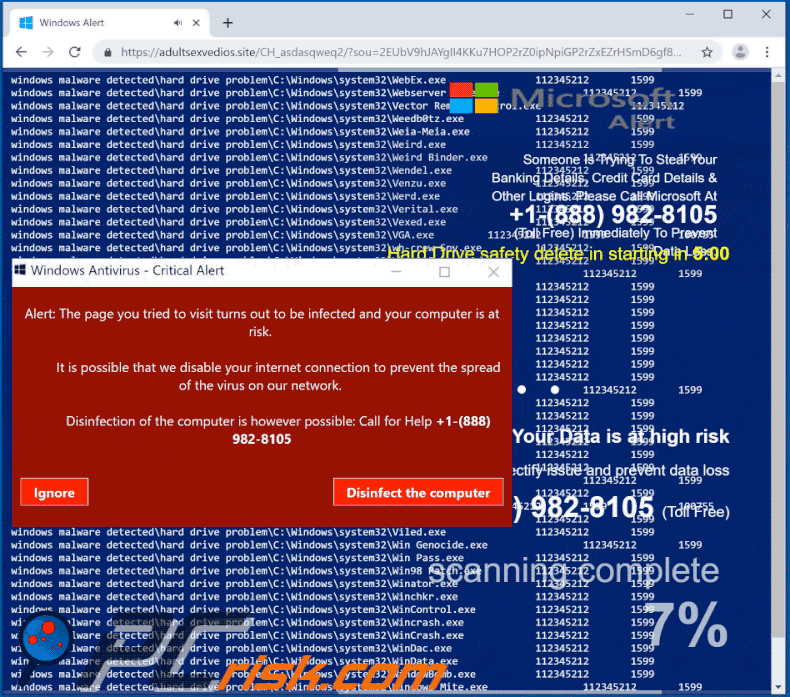
Texto mostrado en la estafa "Windows Antivirus - Critical Alert":
Someone Is Trying To Steal Your Banking Details, Credit Card Details & Other Logins. Please Call Microsoft At +1-(888) 982-8105 (Toll Free) Immediately To Prevent Data Loss.
Hard Drive safety delete in starting in 5:00
Your Data is at high risk
To immediately rectify issue and prevent data lossCall Support +1-(888) 982-8105 (Toll Free)
Windows Antivirus - Critical Alert
Alert: The page you tried to visit turns out to be infected and your computer is at risk.
It is possible that we disable your internet connection to prevent the spread of the virus on our network.Disinfection of the computer is however possible: Call for Help +1-(888) 982-8105
Eliminación automática instantánea de malware:
La eliminación manual de amenazas puede ser un proceso largo y complicado que requiere conocimientos informáticos avanzados. Combo Cleaner es una herramienta profesional para eliminar malware de forma automática, que está recomendado para eliminar malware. Descárguelo haciendo clic en el siguiente botón:
DESCARGAR Combo CleanerSi decide descargar este programa, quiere decir que usted está conforme con nuestra Política de privacidad y Condiciones de uso. Para usar el producto con todas las funciones, debe comprar una licencia para Combo Cleaner. 7 días de prueba gratuita limitada disponible. Combo Cleaner es propiedad y está operado por RCS LT, la empresa matriz de PCRisk.
Menú rápido:
- ¿Qué es "Windows Antivirus - Critical Alert"?
- PASO 1. Desinstalar aplicaciones engañosas desde el Panel de control.
- PASO 2. Eliminar software publicitario en Internet Explorer.
- PASO 3. Eliminar complementos malintencionados de Google Chrome.
- PASO 4. Eliminar los complementos potencialmente no deseados de Mozilla Firefox.
- PASO 5. Eliminar extensiones maliciosas de Safari.
- PASO 6. Eliminar complementos maliciosos en Microsoft Edge.
Eliminar aplicaciones potencialmente no deseadas:
Usuarios de Windows 10:

Haga clic con el botón derecho en la esquina inferior izquierda de la pantalla, en el Menú de acceso rápido, seleccione Panel de control. En la nueva ventana, elija Desinstalar un programa.
Usuarios de Windows 7:

Haga clic en Inicio (El "logo de Windows" en la esquina inferior izquierda de su escritorio), elija Panel de control. Localice la opción Programas y características y haga clic en Desinstalar un programa.
Usuarios de macOS (OSX):

Haga clic Finder, en la nueva ventana, seleccione Aplicaciones. Arrastre la app desde la carpeta Aplicaciones hasta la papelera (ubicada en su Dock). Seguidamente, haga clic derecho sobre el icono de la papelera y seleccione Vaciar papelera.
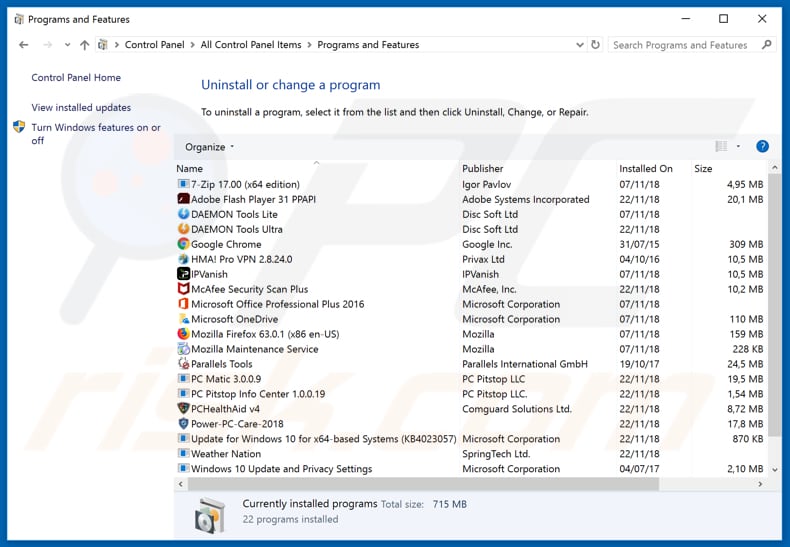
En la ventana para desinstalar programas, revise si hay aplicaciones potencialmente no deseadas, seleccione esas entradas y haga clic en "Desinstalar" o "Eliminar".
Tras desinstalar las aplicaciones potencialmente no deseadas, analice su equipo en busca de otro software no deseado o posibles infecciones de software malicioso. Para analizar su equipo, use un software recomendado para eliminar programas maliciosos.
DESCARGAR eliminador de infecciones de malware
Combo Cleaner verifica si su equipo está infectado. Para usar el producto con todas las funciones, debe comprar una licencia para Combo Cleaner. 7 días de prueba gratuita limitada disponible. Combo Cleaner es propiedad y está operado por RCS LT, la empresa matriz de PCRisk.
Eliminar las extensiones malintencionadas de los navegadores web:
Vídeo que muestra cómo eliminar complementos de navegador potencialmente no deseados:
 Eliminar complementos maliciosos de lnternet Explorer:
Eliminar complementos maliciosos de lnternet Explorer:
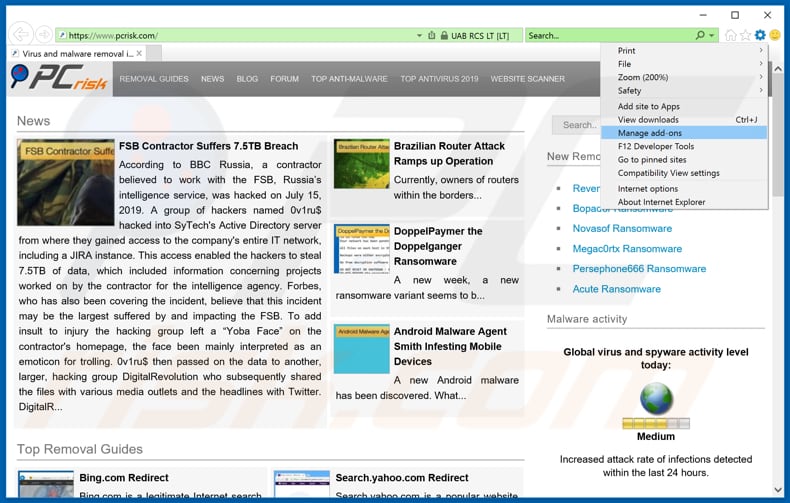
Haga clic en el icono de rueda dentada ![]() (en la parte superior derecha de Internet Explorer), seleccione "Administrar complementos". Revise si hay extensiones de navegador sospechosas que hayan podido instalarse recientemente, seleccione esas entradas y haga clic en "Quitar".
(en la parte superior derecha de Internet Explorer), seleccione "Administrar complementos". Revise si hay extensiones de navegador sospechosas que hayan podido instalarse recientemente, seleccione esas entradas y haga clic en "Quitar".

Método opcional:
Si sigue teniendo problemas con la eliminación de el virus "windows antivirus - critical alert", restablezca la configuración de Internet Explorer por defecto.
Usuarios de Windows XP: Clic en Inicio, pulse en Ejecutar; en la nueva ventana, escriba inetcpl.cpl. A continuación, haga clic en la pestaña Opciones avanzadas y luego en Restablecer... .

Usuarios de Windows Vista y Windows 7: Haga clic en el logo de Windows, en el cuadro de búsqueda teclee inetcpl.cpl y pulse Enter. En la nueva ventana, haga clic en la pestaña de Opciones avanzadas, luego haga clic en Restablecer.

Usuarios de Windows 8: Abra Internet Explorer y haga clic en el icono de la ruedecita. Seleccione Opciones de Internet.

En la nueva ventana, selecciona la pestaña de Opciones avanzadas.

Haga clic en el botón Restablecer.

Confirme que desea restablecer la configuración predeterminada de Internet Explorer haciendo clic en el botón Restablecer.

 Eliminar extensiones maliciosas de Google Chrome:
Eliminar extensiones maliciosas de Google Chrome:
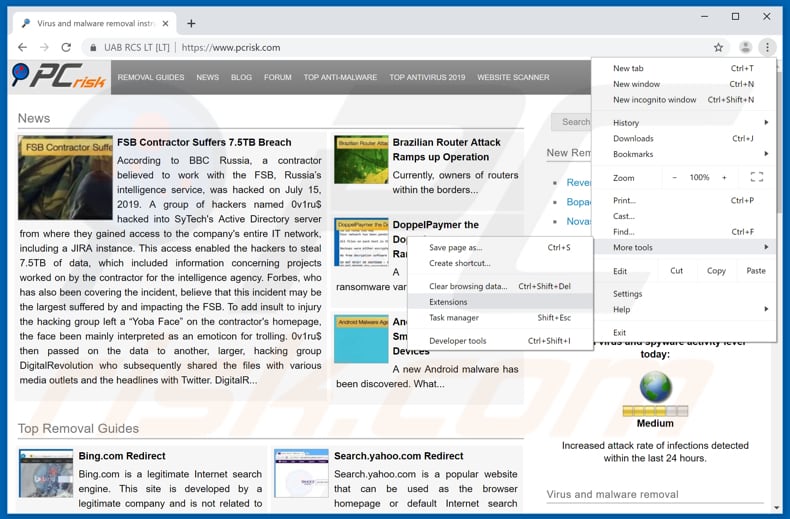
Haga clic en el icono de menú de Google Chrome ![]() (en la esquina superior derecha de Google Chrome), seleccione "Más herramientas" y haga clic en "Extensiones". Mire si ve complementos de navegador sospechosos que hayan sido instalados hace poco y elimínelos.
(en la esquina superior derecha de Google Chrome), seleccione "Más herramientas" y haga clic en "Extensiones". Mire si ve complementos de navegador sospechosos que hayan sido instalados hace poco y elimínelos.
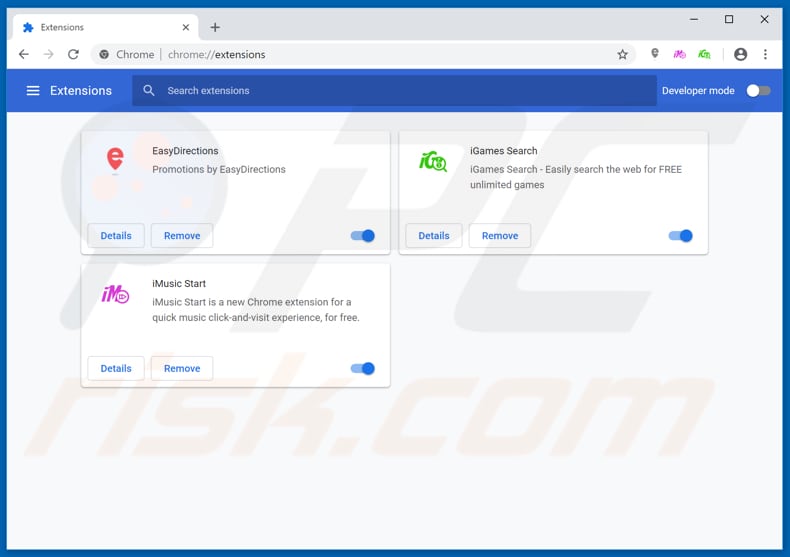
Método opcional:
Si sigue teniendo problemas para eliminar el virus "windows antivirus - critical alert", restablezca la configuración predeterminada del navegador Google Chrome. Haga clic en el icono de menú en Chrome ![]() (parte superior derecha de Google Chrome) y seleccione Configuración. Diríjase a la parte inferior de la pantalla. Haga clic en el enlace Configuración avanzada.
(parte superior derecha de Google Chrome) y seleccione Configuración. Diríjase a la parte inferior de la pantalla. Haga clic en el enlace Configuración avanzada.

De nuevo, utilice la barra de desplazamiento para ir a la parte inferior de la pantalla y haga clic en el botón Restablecer (Restaura los valores predeterminados originales de la configuración).

En la nueva ventana, confirme que quiere restablecer la configuración predeterminada de Google Chrome haciendo clic en el botón Restablecer.

 Eliminar complementos maliciosos de Mozilla Firefox:
Eliminar complementos maliciosos de Mozilla Firefox:
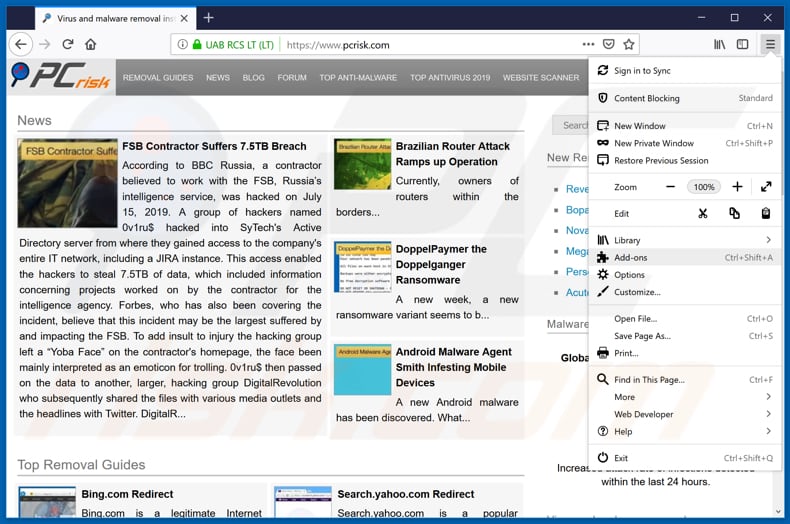
Haga clic en el menú de Firefox ![]() (en la parte superior derecha de la ventana principal), seleccione "Complementos". Haga clic en "Extensiones"; en la nueva ventana, elimine todos los complementos de navegador sospechosos que hayan sido instalados recientemente.
(en la parte superior derecha de la ventana principal), seleccione "Complementos". Haga clic en "Extensiones"; en la nueva ventana, elimine todos los complementos de navegador sospechosos que hayan sido instalados recientemente.
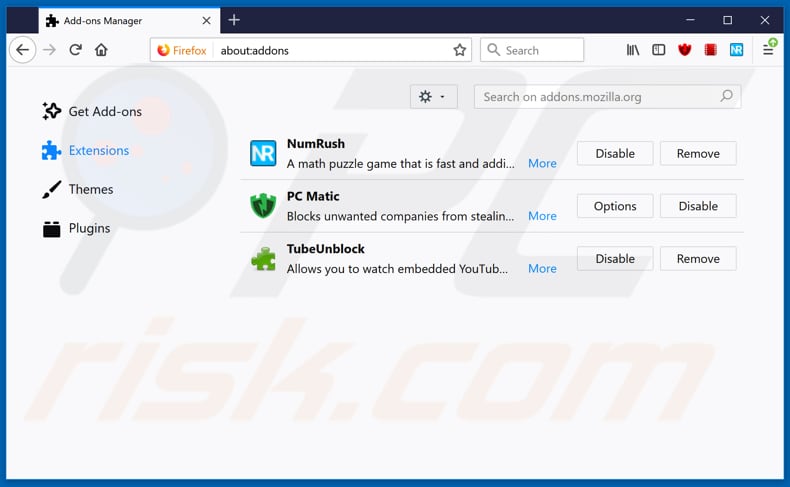
Método opcional:
Los usuarios con problemas para eliminar de el virus "windows antivirus - critical alert" pueden restablecer la configuración de Mozilla Firefox.
Abra Mozilla Firefox; en la esquina superior derecha de la ventana principal, haga clic en el menú de Firefox ![]() ; en el menú desplegado, pulse sobre el icono Abrir menú de ayuda
; en el menú desplegado, pulse sobre el icono Abrir menú de ayuda ![]()

Seleccione Información para solucionar problemas.

En la nueva pantalla, haga clic en el botón Restablecer Firefox.

En la nueva ventana, confirme que desea restablecer la configuración predeterminada de Mozilla Firefox haciendo clic en el botón Restablecer.

 Eliminar extensiones maliciosas en Safari:
Eliminar extensiones maliciosas en Safari:

Cerciórese de que su navegador Safari está activo. Haga clic en el menú de Safari y seleccione Preferencias…

En la nueva ventana, haga clic en Extensiones, revise todas las extensiones instaladas recientemente que parezcan sospechosas, selecciónelas y haga clic en Desinstalar.
Método opcional:
Asegúrese de que su navegador Safari está activo y haga clic en el menú Safari. Seleccione Borrar historial y datos de sitios webs del menú desplegable.

En el cuadro de diálogo que se ha abierto, seleccione Todo el historial y pulse el botón Borrar historial.

 Eliminar extensiones maliciosas de Microsoft Edge:
Eliminar extensiones maliciosas de Microsoft Edge:

Haga clic en el ícono de menú de Edge ![]() (en la esquina superior derecha de Microsoft Edge), seleccione "Extensiones". Localice todos los complementos de navegador sospechosos recientemente instalados y haga clic en "Eliminar" debajo de sus nombres.
(en la esquina superior derecha de Microsoft Edge), seleccione "Extensiones". Localice todos los complementos de navegador sospechosos recientemente instalados y haga clic en "Eliminar" debajo de sus nombres.

Método opcional:
Si continúa teniendo problemas con la eliminación de el virus "windows antivirus - critical alert", restablezca la configuración del navegador Microsoft Edge. Haga clic en el ícono de menú de Edge ![]() (en la esquina superior derecha de Microsoft Edge) y seleccione Configuración.
(en la esquina superior derecha de Microsoft Edge) y seleccione Configuración.

En el menú de configuración abierto, seleccione Restablecer Configuración.

Seleccione Restaurar configuración a sus valores predeterminados. En la ventana abierta, confirme que desea restablecer la configuración predeterminada de Microsoft Edge haciendo clic en el botón Restablecer.

- Si esto no ayudó, siga estas instrucciones alternativas que explican cómo restablecer el navegador Microsoft Edge.
Resumen:
 Con normalidad, el software publicitario o aplicaciones potencialmente no deseadas se introducen sin permiso en los navegadores web del usuario al descargar programas gratuitos. Algunos de los sitios web malintencionados que ofrecen descargas de programas gratuitos no dejan descargar el programa elegido si se decide rechazar la instalación de software promocionado. Tenga en cuenta que la fuente más segura para descargar programas gratuitos es el sitio web de los creadores. Al instalar el programa gratuito ya descargado, elija la opción de instalación personalizada o avanzada; este paso mostrará todas las aplicaciones no deseadas que se iban a instalar junto con el programa de su elección.
Con normalidad, el software publicitario o aplicaciones potencialmente no deseadas se introducen sin permiso en los navegadores web del usuario al descargar programas gratuitos. Algunos de los sitios web malintencionados que ofrecen descargas de programas gratuitos no dejan descargar el programa elegido si se decide rechazar la instalación de software promocionado. Tenga en cuenta que la fuente más segura para descargar programas gratuitos es el sitio web de los creadores. Al instalar el programa gratuito ya descargado, elija la opción de instalación personalizada o avanzada; este paso mostrará todas las aplicaciones no deseadas que se iban a instalar junto con el programa de su elección.
Ayuda para la desinfección:
Si se encuentra con problemas al intentar eliminar el virus "windows antivirus - critical alert" de su equipo, por favor pida ayuda en nuestro foro de eliminación de programas maliciosos.
Publique un comentario:
Si dispone de más información sobre el virus "windows antivirus - critical alert" o sobre la forma de eliminarlo, por favor comparta su conocimiento en la sección de comentarios de abajo.
Fuente: https://www.pcrisk.com/removal-guides/15477-windows-antivirus-critical-alert-pop-up-scam
Compartir:

Tomas Meskauskas
Investigador experto en seguridad, analista profesional de malware
Me apasiona todo lo relacionado con seguridad informática y tecnología. Me avala una experiencia de más de 10 años trabajando para varias empresas de reparación de problemas técnicos y seguridad on-line. Como editor y autor de PCrisk, llevo trabajando desde 2010. Sígueme en Twitter y LinkedIn para no perderte nada sobre las últimas amenazas de seguridad en internet.
El portal de seguridad PCrisk es ofrecido por la empresa RCS LT.
Investigadores de seguridad han unido fuerzas para ayudar a educar a los usuarios de ordenadores sobre las últimas amenazas de seguridad en línea. Más información sobre la empresa RCS LT.
Nuestras guías de desinfección de software malicioso son gratuitas. No obstante, si desea colaborar, puede realizar una donación.
DonarEl portal de seguridad PCrisk es ofrecido por la empresa RCS LT.
Investigadores de seguridad han unido fuerzas para ayudar a educar a los usuarios de ordenadores sobre las últimas amenazas de seguridad en línea. Más información sobre la empresa RCS LT.
Nuestras guías de desinfección de software malicioso son gratuitas. No obstante, si desea colaborar, puede realizar una donación.
Donar
▼ Mostrar discusión